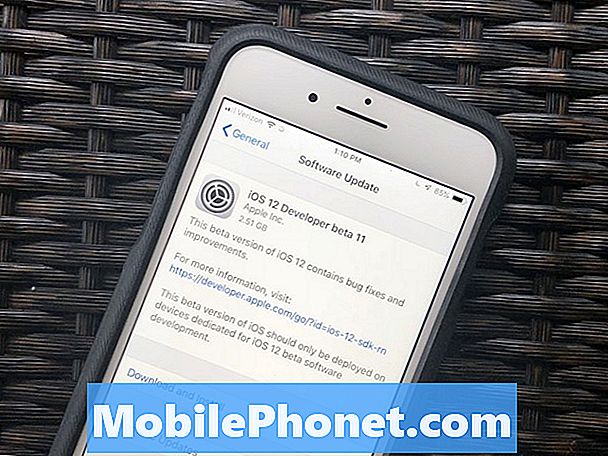콘텐츠
Wi-Fi 끊김 또는 간헐적 인 Wi-Fi 인터넷 연결을 포함한 네트워크 오류는 실행중인 브랜드 및 운영 체제에 관계없이 모바일 장치에 영향을 미치는 광범위한 문제 중에서 나타납니다. 이러한 문제는 계정 문제부터 네트워크 중단, 잘못된 앱 및 잘못된 업데이트, 잘못된 설정 또는 최악의 하드웨어 손상에 이르기까지 다양한 요인으로 인해 발생할 수 있습니다. 그러나 마지막 요인은 거의 관련되지 않지만 특히 이전에 장치에 떨어 뜨리거나 액체에 노출 된 경우 증상이 발생하기 시작한 경우 비난 할 수 있습니다. 이 경우 문제를 해결하기 위해 서비스가 필요합니다. 그렇지 않으면 결국 Wi-Fi 연결이 끊기거나 끊기는 원인이되는 휴대 전화의 소프트웨어 문제를 처리하고 해결해야합니다. 다음은 새로운 Samsung Galaxy S9의 관련 문제에 대한 표준 절차 및 잠재적 솔루션에 대한 요약입니다. 휴대폰이 Wi-Fi 네트워크에서 계속 연결 해제되는 경우 어떻게해야하는지 알아 보려면 계속 읽으십시오.
계속 진행하기 전에 문제에 대한 해결책을 찾고 있었기 때문에이 게시물을 찾은 경우 이미 일반적으로보고 된 휴대 전화 문제를 대부분 해결 했으므로 Galaxy S9 문제 해결 페이지를 방문해보세요. 독자들이보고 한 일부 문제에 대한 해결책을 이미 제공 했으므로 귀하와 유사한 문제를 찾고 제안한 해결책을 사용하십시오. 문제가 해결되지 않고 추가 지원이 필요한 경우 Android 문제 설문지를 작성하고 제출을 누르세요.
WiFi 연결이 끊기는 Galaxy S9를 수정하는 방법
후속 해결 방법을 수행하기 전에 무선 라우터 또는 모뎀을 재부팅하십시오. 이렇게하면 불안정성을 유발할 수있는 라우터 또는 모뎀의 펌웨어 충돌을 처리하는 데 도움이됩니다. 그러면 무선 라우터 / 모뎀의 시스템 기능도 새로 고쳐집니다.
첫 번째 해결책 : 휴대 전화를 다시 시작하세요.
가능한 트리거에서 사소한 결함을 배제하려면 먼저 소프트 리셋을 수행하거나 Samsung S9를 재부팅하십시오. 이는 개인 정보 나 휴대 전화 내부 메모리에 저장된 중요한 데이터에 영향을 미치지 않으므로 백업을 만들 필요가 없습니다. 방법은 다음과 같습니다.
- 길게 누릅니다. 전원 버튼.
- 옵션을 탭하여 전원을 끕니다.
- 꼭지 전원 끄기 다시 확인합니다.
- 약 30 초 후 전원 버튼 다시 전화가 부팅 될 때까지.
문제가 해결되는지 확인하십시오. 그렇지 않은 경우 다음 솔루션으로 이동하십시오.
두 번째 해결 방법 : 휴대폰에서 Wi-Fi 네트워크를 잊어 버리십시오.
무선 네트워크가 손상되어 불안정 해져서 빈번한 Wi-Fi 끊김이나 간헐적 인 연결이 발생하는 경우가 있습니다. 문제를 해결하려면 라우터를 재부팅하거나 전화기에서 Wi-Fi 네트워크를 잊고 읽음으로써 Wi-Fi 네트워크를 새로 고쳐야합니다. 방법은 다음과 같습니다.
- 홈 화면에서 빈 곳을 위로 스 와이프하여 앱 트레이.
- 꼭지 설정.
- 꼭지 사이.
- 꼭지 와이파이.
- 잊거나 제거하려는 Wi-Fi 네트워크를 선택합니다. 또는 전화에 저장된 모든 네트워크를 삭제하여 충돌을 방지 할 수도 있습니다.
- 꼭지 잊다 확인.
다음 단계에 따라 휴대 전화를 다시 시작하여 Wi-Fi 네트워크를 다시 추가하세요.
- 돌아 가기 설정-> 연결-> Wi-Fi 메뉴.
- Wi-Fi 스위치가 켜져 있는지 확인합니다.
- 장치가 사용 가능한 Wi-Fi 네트워크를 검색 할 때까지 기다립니다.
- 목록에서 Wi-Fi 네트워크를 선택하려면 누릅니다.
- 메시지가 표시되면 Wi-Fi 네트워크에 대한 올바른 비밀번호를 입력합니다.
장치가 연결될 때까지 기다리십시오. 인터넷이 이미 안정적으로 작동하는지 확인하기 위해 몇 가지 테스트 브라우징을 수행 할 수 있습니다.
세 번째 해결 방법 : 네트워크 설정을 재설정합니다.
네트워크 설정을 엉망으로 만들고 이와 같은 문제를 일으킬 수있는 많은 요인이 있습니다. 일반적으로 잘못된 업데이트가 원인입니다. 따라서 새 소프트웨어 업데이트를 설치 한 후 문제가 시작된 경우 업데이트가 구현 될 때 네트워크 설정이 자동으로 변경되었을 수 있습니다. 문제를 해결하려면 다음 단계에 따라 네트워크 설정 재설정을 수행 할 수 있습니다.
- 빈 곳에서 위로 스 와이프 집 여는 화면 앱 트레이.
- 꼭지 설정.
- 꼭지 일반 관리.
- 스크롤하여 누릅니다. 초기화.
- 옵션을 선택하여 네트워크 설정 재설정. 이렇게하면 현재 네트워크 설정이 모두 삭제되고 기본값이 복원됩니다.
- 꼭지 설정 재설정.
- 메시지가 표시되면 장치 PIN 또는 암호를 입력합니다.
- 꼭지 설정 재설정 다시 조치를 확인합니다.
네 번째 해결책 : 캐시 파티션을 지 웁니다.
시스템 파티션에 캐시로 저장된 임시 파일도 충돌했을 때 동일한 문제를 일으킬 수 있습니다. 이 문제가 발생하지 않는지 확인하려면 Samsung S9의 캐시 파티션을 지우는 것이 도움이 될 수 있습니다. 방법은 다음과 같습니다.
- 장치를 끕니다.
- 길게 누릅니다. 볼륨 크게 키 그리고 빅스 비 / 홈 키을 누른 다음 전원 키.
- Android 로고가 표시되면 세 키를 모두 놓습니다.
- ‘시스템 업데이트 설치 ' 메시지가 표시되기 전에 30-60 초 동안 안드로이드 시스템 복구 메뉴 옵션이 나타납니다.
- 누르세요 볼륨 낮추기 키 강조하기 위해 여러 번 캐시 파티션 지우기 주어진 옵션에서.
- 프레스 전원 키 선택합니다.
- 누르세요 볼륨 낮추기 키 강조하다 예을 누른 다음 전원 키 선택을 확인합니다.
- 캐시 지우기 파티션이 완료되면 시스템을 재부팅 해주세요 강조 표시됩니다.
- 누르세요 전원 키 장치를 다시 시작합니다.
캐시 파티션을 삭제해도 내부 저장소에서 데이터와 개인 정보가 삭제되지 않으므로 어떤 종류의 데이터 손실도 발생하지 않습니다.
다섯 번째 해결 방법 : 마스터 재설정 / 초기화.
- 홈 화면에서 빈 곳을 위로 스 와이프하여 앱 화면.
- 꼭지 설정.
- 꼭지 일반 관리.
- 꼭지 초기화.
- 선택 공장 초기화 선택권.
- 화면 하단으로 스크롤 한 다음 초기화.
- 옵션을 선택하여 모두 삭제.
- 메시지가 표시되면 화면 잠금 및 삼성 계정 확인을위한 자격 증명을 입력합니다.
- 꼭지 확인 계속하다.
- 재설정이 완료되고 장치가 재부팅 될 때까지 기다립니다.
Android 복구 모드를 통해 공장 초기화를 수행 할 수도 있습니다. 더 자세한 안내는 튜토리얼 페이지에서 찾을 수 있으므로 필요한 경우 페이지를 방문하십시오.
추가 지원 요청
추가 지원 및 권장 사항에 대한 문제를보고하려면 인터넷 서비스 공급자 또는 이동 통신사에 문의하십시오. 이동 통신사 측의 일부 기술적 인 문제로 인해 네트워크 서비스가 일시적으로 다운되거나 불안정 할 수 있습니다. 또는 새 소프트웨어 업데이트를 설치 한 후 문제가 시작되었고 문제를 해결할 수있는 모든 수단을 다 사용한 후에도 문제가 지속되면 삼성 지원부에 문의하여 문제를 에스컬레이션 할 수 있습니다. 공식 수정 패치가 필요할 수 있습니다.
우리와 접촉
우리는 항상 귀하의 문제, 질문 및 제안에 열려 있으므로이 양식을 작성하여 언제든지 문의하십시오. 이것은 우리가 제공하는 무료 서비스이며 한 푼도 청구하지 않습니다. 하지만 매일 수백 개의 이메일이 수신되며 모든 이메일에 답장하는 것은 불가능합니다. 그러나 우리는 우리가받는 모든 메시지를 읽습니다. 우리가 도움을 준 사람들을 위해 우리의 게시물을 친구에게 공유하거나 단순히 Facebook 및 Google+ 페이지를 좋아하거나 Twitter에서 팔로우하여 소식을 전하십시오.
확인하고 싶은 게시물 :
- Samsung Galaxy S9에서 계속 충돌하는 Facebook을 수정하는 방법 (쉬운 수정)
- 무작위로 재부팅되는 Samsung Galaxy S9를 수정하는 방법 (쉬운 단계)
- 멈추고 지연되는 Samsung Galaxy S9를 수정하는 방법 (쉬운 단계)
- 화면 깜박임 문제로 Samsung Galaxy S9를 수정하는 방법 (쉬운 단계)
- Black Screen of Death 문제로 Samsung Galaxy S9를 수정하는 방법 (쉬운 단계)
- 안전 모드에서 Samsung Galaxy S9를 재부팅하고 문제가있는 앱을 제거하는 방법 (쉬운 단계)